
Тёрка в тагах
Большая Тёрка / Мысли /
КПД 

kaant
Удаление WInlocker'а со статьей УК РФ о педофилии.
Безопасность, security, антивирус, windows 7, винлокер, winlocker, КПД , Конкурс КПД
Итак, мне вчера жутко повезло - я словил на свой ноут винлокера, который мне угрожал статьей УК РФ о том, что у меня на компе есть материалы педофильного содержания.
К сожалению, имя винлокера я не знаю, но могу привести картинку, как он выглядит в суе:

У него есть одна особенность - к нему нет ключей разблокировки (по крайней мере, сколько я искал, так и не нашел). После каждой перезагрузки компьютера, номер телефона меняется на другой.
ПроцессИтак, собственно, сам процесс удаления винлокера.
Сразу оговорюсь, что испытания проходили на Windows 7. Поэтому, повествовать буду относительно её интерфейса. Хотя, в целом, принцип один и тот же на всех системах. Да, и это реконструкция событий. :)
Винлокер появляется сразу после загрузки экрана приветствия. Но у нас есть одно преимущество - если разрешение экрана выставлено правильно, то вокруг окна винлокера еще дожно будет остаться пространство, оно будет залито какимлибо цветом (например, черным).
Для работы нам понадобится, всего-лишь, системный RegEdit. И все!
Чтобы до него добраться, нам нужно будет пролезть через дебри окошек.
1. Жмем Ctrl + Alt + Del. Открывается экран задач. На нем будет нужна кнопка "Специальные возможности" (в левом нижнем углу). В этом окошке нужно будет поставить галочку включения экранной клавиатуры. Закрываем экран задач, но клавиатуру оставляем открытой!!!
2. Далее, на клавиатуре нам будет нужна кнопка "Справка".

Принцип всего этого действия заключается в том, что нам нужно добраться до любой папки, например, до Проводника или Мой компьютер, и т.п.
В Windows 7 сделать это можно через окно любой справки (это единственное, что доступно во время блокировки винлокером).
3. На этом шаге нам нужно будет пройти по пути, как на картинке:

А в Свойствах браузера вот так:

4. После нажатия кнопки "Задать программы", откроется, по сути, окно Проводника. Из него можно получить доступ ко всем папкам и файлам компьютера!

5. Теперь, в поле поиска вводим запрос - regedit. Поисковик винды найдет этот файл. Запускаем его и идем по пути:
[HKEY_LOCAL_MACHINE\SOFTWARE\Microsoft\Windows NT\CurrentVersion\Winlogon]
Здесь нам нужно изменить два ключа:
- Shell
- Userinit
Но, прежде чем менять их значения, запишите путь и файл, которые находились там ранее (это путь и файл вируса!).
- значение в shell меняем на Explorer.exe
- значение в userinit меняем на userinit.exe
Перезагружаем компьютер. Все готово.
После перезагрузки нужно проследовать по ранее записанному пути и удалить ранее записанный файл. Ну и, желательно, проверить комп, например, Malwarebytes' Anti-Malware.
- 38 комментариев

kaant
Как убрать замутнение экрана телефона.
инструкция, FAQ , ЧаВо, частые вопросы, КПД , телефон, экран, displex, Конкурс КПД
Начну стандартно.
Каждый день в Мире, в том числе и в России, каждый телефон, не защищенный чехлом, подвергается механическому воздействию со стороны ключей, всякого хлама в сумке и в карманах. Больше всего страдает экран телефона. На нем появляются мелкие царапины и потертости, в результате чего он мутнеет.
Есть довольно хороший способ избавления от царапин. В любом магазине расходников для офисной техники можно купить пасту Displex. Год назад она стоила порядка 70 Р за небольшой тюбик.
 Узрите!
Узрите!Собственно, экран моего телефона со временем стал вот таким:

Перед тем, как наносить пасту, нужно восстанавливаемую поверхность хорошо протереть, например, влажными салфетками для монитора. Это нужно для того, чтобы убрать грязь, жир и мелкие частички пыли. Поверхность просушить (можно подуть).
Вот так выглядит сам Displex:

Далее, наносим его на экран:

Да, согласен, что выглядит несколько двусмысленно :) на шампунь похоже XD а вы что подумали?
И начинаем его растирать по той части экрана, которая поцарапана. Делать это нужно фетровой тряпочкой (желательно взять две — одна непосредственно для натирки, вторая — для растирания "на сухую") с некоторым усилием, но не настолько сильным, чтобы сломать экран и не настолько слабым, чтобы вообще не появилось никакого эффекта. В зависимости от степени испорченности поверхности, пасту можно наносить несколько раз.
Вот как стал выглядеть экран после 3-х растирок:


К сожалению, видать, царапины были довольно глубокие, поэтому некоторое их количество осталось. Но, думаю, если нанести еще 2–3 слоя, то и они исчезнут.
Тоже самое проделал с плеером. Выглядит, как новенький.
UPD: есть еще Disc Repare, но я в городе у нас его видел только один раз и стоил он 250 Р за такой же тюбик, как Displex. Но, судя по отзывам в инете, он гораздо эффективнее.
- 6 комментариев

kaant
Инструкция по перепрошивке популярных моделей роутеров.
роутер, перепрошивка, КПД , Dlink, ZyXel, иптв, Пирс, Конкурс КПД

Пока болею, решил написать инструкцию, как перепрошивать наиболее популярные роутеры.
ПРЕАМБУЛА. Данная статья написана для ознакомительных целей. Вы, конечно, можете сами попробовать перепрошить роутер, но я не несу ответственности за какие-то негативные последствия, связанные с процессом прошивки, т.к. в частных случаях бывают разные причины последующего отказа роутера. Здесь описаны общие моменты перепрошивки, при которых, в большинстве случаев, процесс проходил нормально.
Если же вы не хотите перепрошивать его сами, то можете обращаться в Компьютерную Помощь на Дому (КПД). Заявку можно оставить через онлайн-форму или по телефону 209-0000. Укажите, что нужно перепрошить роутер и укажите модель роутера (обычно находится на лицевой панели, например, DIR-300).
Информация о сервисных центрах.Информация о сервисных центрах.
D-link. Тел.: 355-41-51, ул. Плахотного, 27/1, оф. 604 (6 этаж).
ZyXel. Сервисного центра в Новосибирске нет (хотя, могу ошибаться).
ДЛЯ СПРАВКИ:
Прошивка - так называется микропрограмма, которая находится в памяти роутера. Она отвечает за работу роутера, за распределение маршрутов, за раздачу интернета, работу телевидения и массу чего еще.
Перепрошивка - это процесс, который позволяет заменить старую прошивку на доработанную новую.
Итак, начнем.
Dlink DIR (100, 120, 300, 300NRU, 320, 400, 615, 655, 825, 855).Dlink DIR (100, 120, 300, 300NRU, 320, 400, 615, 655, 825, 855).
1. Из этого списка Вам нужно скачать прошивку для модели вашего роутера.
2. Если ваш роутер работает долго и давно не отключался, то рекомендуется перед прошивкой отключить его минут на 5 из розетки, а потом подключить обратно. Иначе, во время прошивки может произойти сбой и придется везти в сервис-центр.
3. В браузере (настоятельно рекомендуется использовать Internet Explorer, старше 6й версии), в адресной строке нужно набрать адрес 192.168.0.1, затем указать логин и пароль. Обычно, если настройки вами не менялись, то логин - admin, пароль - пустой.

4. Далее, переходим в раздел MAINTENANCE - Firmware Update.
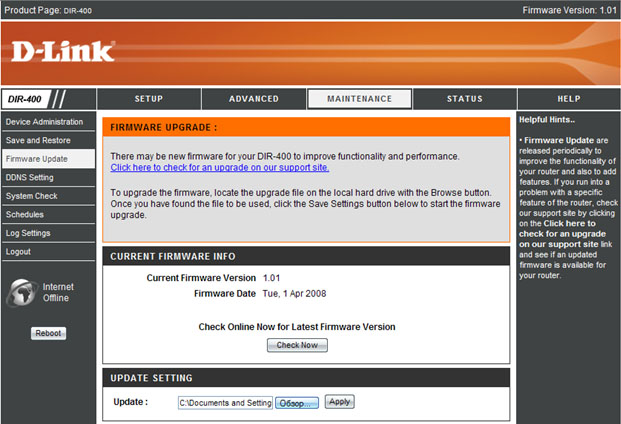
5. В разделе Firmware Update, в поле Update Settings жмем кнопку Browse (Обзор) и выбираем скачанную ранее прошивку. После чего нажимаем кнопку Apply (Применить). Если все прошло удачно, то, примерно, через 10-20 секунд будет выведено сообщение "Update sucessfully complete" и начнется перезагрузка роутера (будет показано время до завершения перезагрузки).
ВНИМАНИЕ! ВО ВРЕМЯ ПЕРЕЗАГРУЗКИ НЕ ОТКЛЮЧАЙТЕ РОУТЕР!!!
6. Последним этам перепрошивки является сброс настроек на заводские. Для этого нужно на задней панели самого роутера нажать маленькую кнопочку Reset и подержать ее нажатой примерно 5-10 секунд, пока на передней панели не начнут мигать лапочки.
7. Все, прошивка успешно завершена. Если у вас был настроен Пирс для работы в активном режиме через роутер, то его придется настраивать заново. О настройке можно почитать здесь (на примере DIR-100).
Для включения ИПТВ, нужно зайти в раздел ADVANCED - ADVANCED NETWORK. В этом разделе нужно поставить две галочки: Enable Multicast Streams и Enable RTSP, а также указать порт 554. Затем нажимает кнопку Save Settings, после перезагрузки можно пробовать смотреть ТВ.
 ZyXel P-330W EE.
ZyXel P-330W EE.ZyXel P-330W EE.
1. Из этого списка Вам нужно скачать прошивку для модели вашего роутера.
2. Если ваш роутер работает долго и давно не отключался, то рекомендуется перед прошивкой отключить его минут на 5 из розетки, а потом подключить обратно. Иначе, во время прошивки может произойти сбой и придется везти в сервис-центр.
3. В браузере (настоятельно рекомендуется использовать Internet Explorer, старше 6й версии), в адресной строке нужно набрать адрес 192.168.1.1, затем указать логин и пароль. Обычно, если настройки вами не менялись, то логин - admin, пароль - 1234.
4. Далее, нужно зайти в раздел Administrator - Upgrade Firmware.

5. Далее, нужно нажать кнопку Browse (Обзор), выбрать скачанную ранее прошивку и нажать кнопку Start Upgrade.

Перед началом прошивки роутер скажет, что во время перепрошивки будут разорваны все соединения. Нажмите OK, чтобы прошивка началась, или Cancel, чтобы отмменить перепрошивку. Далее он попросит сделать резервную копию старой прошивки (backup). Нужно отказаться от ее создания. Все, начинается процесс перепрошивки и перезагрузка.
ВНИМАНИЕ! ВО ВРЕМЯ ПЕРЕЗАГРУЗКИ НЕ ОТКЛЮЧАЙТЕ РОУТЕР!!!
6. Последним этам перепрошивки является сброс настроек на заводские. Для этого нужно на задней панели самого роутера нажать маленькую кнопочку Reset и подержать ее нажатой примерно 15-20 секунд, пока на передней панели не начнут мигать лапочки.
7. Все, прошивка успешно завершена. Если у вас был настроен Пирс для работы в активном режиме через роутер, то его придется настраивать заново.
Настройка Пирса для ZyXel P-330Настройка Пирса для ZyXel P-330.
1. Для начала нужно настроить роутер. Заходим в настройки, в раздел Advanced - Virtual Servers. В этом разделе ставим галочку (если она еще не стоит) на Enable Virtual Servers и заполняем поля так, как показано на картинке (единственное, Local IP Address может отличаться, его можно посмотреть в свойствах сетевого соединения). Нажимаем Save.

2. Затем настраиваем сам Пирс. Для этого нужно в программе Пирс зайти в меню Настройки - Расширенные настройки - Настройки соединения. Далее, в нижнем левом углу окна нужно поставить галочку "Я - эксперт" и в Настройках соединения выбрать режим "Файрволл с ручным перенаправлением портов".
- В поле Внешний IP вписать тот IP-адрес, который выдает "Новотелеком" (можно найти либо в Личном кабинете, либо в Листе абонента (прилагается к договору), либо в настройках роутера).
- Порты вписываем те, которые были указаны в настройках роутера (см. картинку выше), в наше случае, TCP - 30001, UDP - 30001.
- Присвоенный IP-адрес - выбираем из списка.

ИПТВ после перепрошивки включается автоматически. Если после перепрошивки ИПТВ "сыпет" квадратами и заикается, то можно отключить функцию защиты от DDoS-атак. Для этого нужно в разделе Advanced - DoS Settings и снять галочку Enable DoS Prevention. Нажмите кнопку Save и после перезагрузки попробуйте заново осмотреть ТВ.

Продолжение следует...
- 14 комментариев

Un10R
Вопрос про КПД
наш специалист помогает пользователям, работающим в среде Microsoft Windows;
Это конечно всё зрово, но блин... Если у меня проблема с маршрутизатором, который не хочет пробрасывать порты, какая блин разница, чо за система на десктопе? Неужели linux послужит препятствием для вызова КПД‑шника в данном случае?
- 12 комментариев





